Atualizado 2024 abril: Pare de receber mensagens de erro e deixe seu sistema mais lento com nossa ferramenta de otimização. Adquira agora em este link
- Baixe e instale a ferramenta de reparo aqui.
- Deixe-o escanear seu computador.
- A ferramenta irá então consertar seu computador.
O Boot Guard do seu sistema pode não estar disponível para verificação devido a um BIOS desatualizado no seu sistema. Além disso, um BIOS corrompido pode causar o erro atual. O usuário afetado encontrará uma mensagem de erro imediatamente após exibir o logotipo do fabricante quando o sistema for ligado. O erro não se limita a uma marca e modelo de PC específicos. E o problema não se limita a um sistema operacional específico.
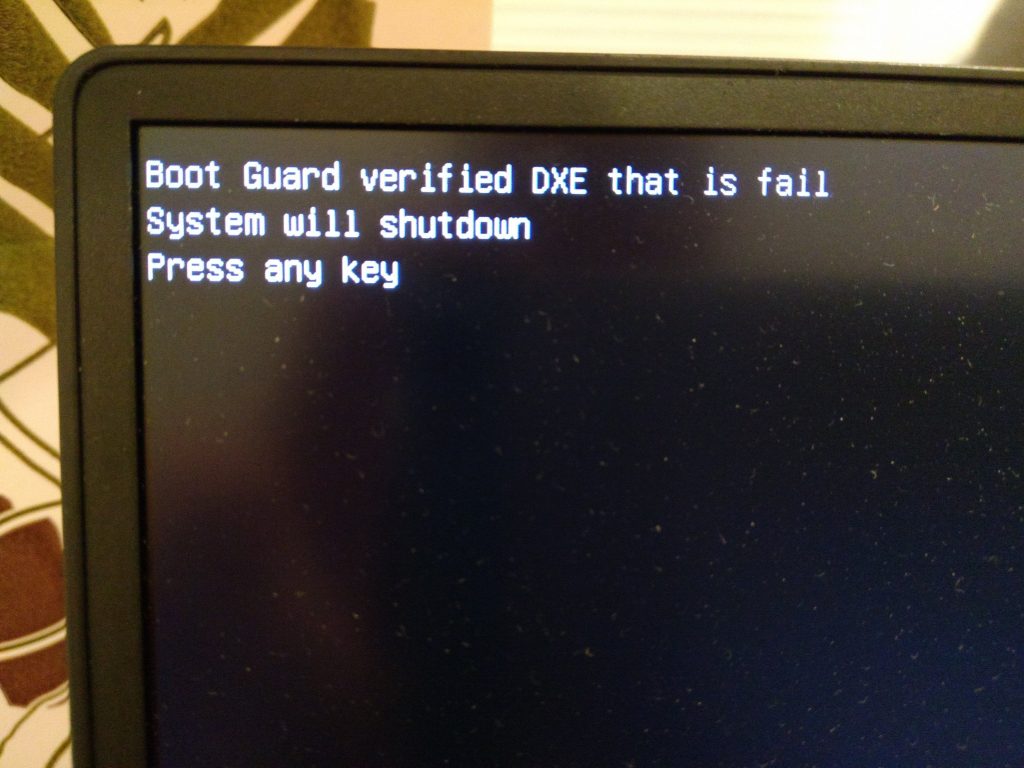
Tente atualizar o BIOS do seu sistema
Proceda por sua própria conta e risco como poderia danificar seu sistema e causar danos irreparáveis ao seu computador se você não tiver experiência para solucionar um problema de BIOS.

Antes de começar a procurar soluções, remova o sistema ao mínimo e tente limpar o CMOS.
- Ligue o computador e pressione a tecla F10 para abrir outras opções de inicialização.
- Se F10 não funcionar em seu PC, use F12.
- Se o sistema inicializar a partir do sistema operacional, acesse o site oficial do fabricante do seu PC e baixe manualmente o BIOS mais recente de lá.
- Após o download, abra-o com direitos de administrador.
Agora verifique se o seu problema foi resolvido. Caso contrário, você terá que atualizar o BIOS usando um stick USB ou apenas passar para a próxima correção.
Atualização de abril de 2024:
Agora você pode evitar problemas com o PC usando esta ferramenta, como protegê-lo contra perda de arquivos e malware. Além disso, é uma ótima maneira de otimizar seu computador para obter o máximo desempenho. O programa corrige erros comuns que podem ocorrer em sistemas Windows com facilidade - sem necessidade de horas de solução de problemas quando você tem a solução perfeita ao seu alcance:
- Passo 1: Baixar Ferramenta de Reparo e Otimização de PC (Windows 10, 8, 7, XP e Vista - Certificado Microsoft Gold).
- Passo 2: clique em “Iniciar digitalização”Para localizar os problemas do registro do Windows que podem estar causando problemas no PC.
- Passo 3: clique em “Reparar tudo”Para corrigir todos os problemas.
Execute a ferramenta de recuperação do BIOS
A ferramenta de recuperação do BIOS é usada para reparar um BIOS corrompido (isso geralmente é mostrado como um POST ou problema de inicialização). Eles são baseados na tecnologia do bloco de partida. A principal função do BIOS Recovery 2 é fornecer a flexibilidade de usar um arquivo de recuperação do BIOS para recuperar um BIOS danificado do disco rígido principal do computador ou de uma unidade USB externa. Embora o BIOS Recovery 3 adicione uma verificação de inicialização do sistema, ele pode ser ativado no BIOS para adicionar um recurso de recuperação automática ao processo de recuperação do BIOS.
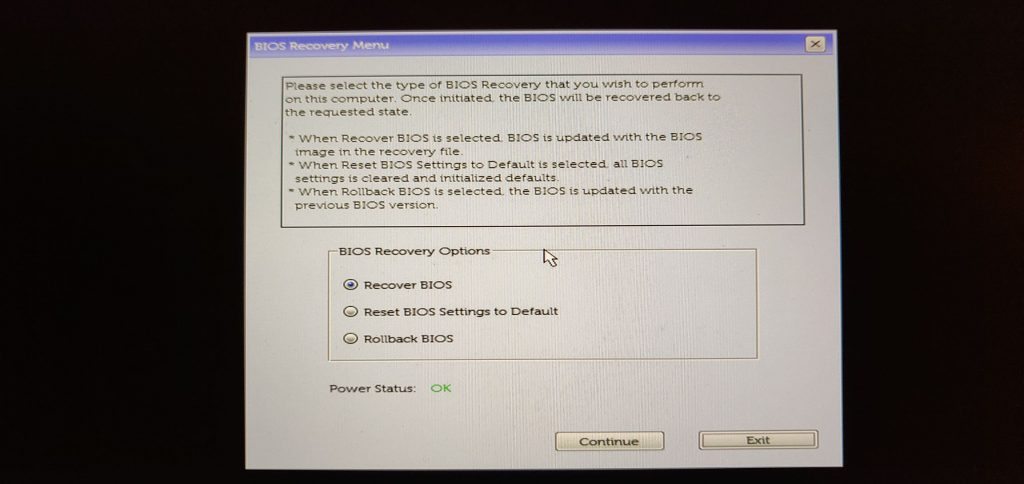
- Reinicie o computador.
- Pressione e segure CTRL + ESC no teclado até ver a página de recuperação do BIOS.
- Na tela de recuperação do BIOS, selecione Reiniciar NVRAM (se disponível) e pressione Enter. Selecione Disabled e pressione Enter para salvar as configurações atuais do BIOS.
- Selecione Recuperar BIOS e pressione Enter para iniciar o processo de recuperação.
A combinação das teclas CTRL e ESC pode ser usada para iniciar a recuperação do BIOS em computadores nos quais um teclado externo é a entrada principal. Isso se aplica a desktops all-in-one, all-in-one e notebooks. Esses dispositivos suportam os seguintes tipos de teclado:
- Teclado PS / 2
- teclado USB
- Teclado Bluetooth - se o BIOS fornecer suporte POST para o teclado Bluetooth integrado (não recomendado para este problema).
Agora verifique se o seu problema foi resolvido. Estamos confiantes de que, se for um problema de BIOS, será resolvido após a aplicação das correções acima. No entanto, se isso não for resolvido, é possível que sua placa-mãe esteja danificada e você precise entrar em contato com o centro de serviço mais próximo. Esperamos que este guia tenha ajudado você consertar a bota Problema de erro de verificação de proteção.
Dica do especialista: Esta ferramenta de reparo verifica os repositórios e substitui arquivos corrompidos ou ausentes se nenhum desses métodos funcionar. Funciona bem na maioria dos casos em que o problema é devido à corrupção do sistema. Essa ferramenta também otimizará seu sistema para maximizar o desempenho. Pode ser baixado por Clicando aqui

CCNA, Desenvolvedor da Web, Solucionador de problemas do PC
Eu sou um entusiasta de computador e pratico profissional de TI. Eu tenho anos de experiência atrás de mim em programação de computadores, solução de problemas de hardware e reparo. Eu me especializei em Desenvolvimento Web e Design de Banco de Dados. Eu também tenho uma certificação CCNA para Design de Rede e Solução de Problemas.

